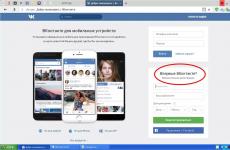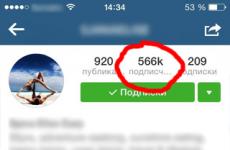Odnoklassniki влезте в личната си страница. Моята страница в социалната мрежа Odnoklassniki. От А до Я. Какво да направите, ако не можете да влезете в Odnoklassniki
Моята страница в Odnoklassniki е вашата лична страница в сайта за социални контакти odnoklassniki.ru (Ok.ru) Odnoklassniki е една от най-големите социални мрежи в Русия и много страни от ОНД. Влезте в Odnoklassnikiизвършва чрез официалния уебсайт. Също така си струва да се отбележи, че можете да получите достъп до сайта на два адреса наведнъж - стандартния Odnoklassniki.ru и новия кратък ok.ru. Няма разлика между тях – и двете ще имат любимата ви социална мрежа.
Вход в Odnoklassniki
Регистрация: как бързо да регистрирате страницата си в Odnoklassniki
Ако по някаква причина все още нямате профил в Odnoklassniki, това може да се поправи много бързо. Онлайн регистрацията е проста и няма да ви създаде никакви затруднения.
Моята страница в Odnoklassniki
Когато отидем на нашата страница в Odnoklassniki, се оказваме на главната страница на нашия профил. Какво има там? Цялата страница е много цветна и има богати функции. Нека започнем с всичко подробно и по ред. В горния десен ъгъл на оранжев фон има надпис „Odnoklassniki“, а до него има малко човече под формата на буквите „ок“, изписани отгоре надолу. Когато щракнете върху него, винаги ще се връщате към главната страница на вашия профил. Под надписа има място за профилна снимка или всяка снимка по ваш избор. Това изображение винаги ще се показва до вашето име.
Ако поставите курсора на мишката върху снимка, ще се появят две опции:
- Редактиране на снимки.Когато щракнете върху тази функция, ще се появи изскачащ прозорец, показващ вашата профилна снимка с пунктирани линии в квадрат. Можете да плъзнете този квадрат във всяка част от изображението. Направете го по-малък или го увеличете максимално. За да направите това, поставете курсора на мишката върху белите точки в ъглите на квадрата и плъзнете. По този начин избирате областта на вашия „аватар“ или просто снимка. Когато изберете частта, която искате, просто щракнете върху „Готово“.
- Смени снимката. Когато щракнете върху този надпис, ще бъдете прехвърлени на страницата с вашите снимки, където ще бъдете помолени да изберете една от качените по-рано снимки или да кликнете върху „Изберете снимка от вашия компютър“. Когато щракнете върху този надпис, системата ще отвори вашия работен плот. На него можете да изберете файла със снимката, която искате да инсталирате. Щракнете върху „Отвори“ и вижте новата снимка и пунктираната област. След като изберете необходимия фрагмент, щракнете върху „Инсталиране“.
Под снимката има редове:
- Намерете нови приятели.Ако искате да намерите приятели в откритите пространства на Odnoklassniki, просто кликнете върху този надпис.
- Затваряне на профила.Като щракнете върху този надпис, ще се появи прозорец, в който ще бъдете помолени да настроите частен профил. Тоест, задайте определени права за достъп до вашата страница за други потребители. Кликнете върху иконата "Затваряне на профил". Системата ще покаже изскачащ прозорец с молба да активирате услугата „Личен профил“. Моля, имайте предвид, че тази услуга е платена! За да се върнете на вашата страница, просто щракнете върху кръста в горния десен ъгъл на изскачащата страница.
- Промяна на настройките.С помощта на този бутон ще можете да персонализирате информацията за вашата страница. Например, променете лични данни, прегледайте черния списък, настройте известия, задайте настройки за снимки и видеоклипове.
- Парични преводи.Тук можете да превеждате пари на вашите приятели и семейство, като използвате вашата банкова карта.
- Купете OKi. Това е паричната единица на уебсайта Odnoklassniki. Именно с него тук се извършват всякакви покупки и плащания. Щраквайки върху този бутон, ще видите списък с възможни опции за попълване на баланса в сайта.
- Безплатни подаръци.Това е опция, която струва пари. Позволява ви да давате подаръци на приятели в сайта www.odnoklassniki.ru
- Включете невидим.Допълнителна платена опция, която ви позволява да скриете присъствието си на сайта и да не ви показва в списъка с гости на потребителските страници.
- VIP статус. Има и платена опция, която позволява достъп до различни функции на системата за определен брой дни.
По-долу има правоъгълни области, които показват промоции и времето до края им. Втората показва празниците - например рождените дни на вашите приятели.
Най-горе на страницата в Odnoklassniki
В горната част през цялата страница има оранжева ивица, която изобразява различни икони и надписи към тях.
Нека да видим какви функции се показват тук:
- Съобщения. Като щракнете върху тази икона, ще се появи изскачащ прозорец, в който можете да пишете съобщения на вашите приятели. Или прочетете написаното до вас. Ако сте получили съобщение, зелен кръг с цифра до тази икона ще светне (числото означава колко съобщения сте получили).
- дискусии. В този раздел можете да видите коментари - ваши и вашите приятели. Групите или снимките, за които се отнасят тези коментари, също ще бъдат показани.
- Сигнали. Заявките за приемане (или отказ) на подаръци, дадени ви от приятели, ще бъдат показани тук. Предложения за приятелство. Съобщения за приятели, които приемат вашите подаръци и други.
- приятели. Когато щракнете върху раздела, ще бъдете отведени до страница, където се показват всичките ви приятели.
- гости. Страницата за гости показва всички потребители, които са посетили вашата страница. Независимо дали са ви приятели или не.
- събития. Изскачащ прозорец показва активността на всички потребители на вашата страница (например, ако коментират снимки или дават оценки).
- Музика. Щракването върху този раздел ще отвори изскачащ прозорец, където можете да съставите своя собствена колекция от музика. Тук има и аудио плейър.
- Видео. В изскачащ прозорец ще се отвори списък с видеоклипове. Тук можете да гледате клипове, програми и филми. Запазете любимите си публикации или добавете свои собствени.
- Ред за търсене. Ако щракнете върху иконата „Лупа“, системата ще ви отведе до страницата за търсене на приятели.
Новини на личната страница на Odnoklassniki
В централната част на страницата на вашия личен профил в Odnoklassniki са изписани вашето име и фамилия, както и вашата възраст и град на пребиваване. Ако тези данни са разрешени от настройките за поверителност. Ако не сте активирали показването им, тогава се посочват само името и фамилията (или псевдоним).
След това виждаме ред с изброените раздели.
Нека ги разгледаме по-подробно:
- Панделка. Емисията показва всички дейности на вашите приятели. Всички бележки, снимки, видеоклипове или снимки, които харесват. Ако са добавили нещо ново към страницата си. Вашата страница се актуализира. Всички тези действия ще бъдат показани в емисията.
- приятели. Ако изберете този раздел, ще се отвори страница с вашите приятели.
- снимка. Когато щракнете върху този раздел, системата ще ви отвори страница, където се намират всички снимки, които сте качили. Създаден фотоалбум и запазени снимки. Тук можете да конфигурирате поверителността на албумите, тоест да създадете определени настройки за всеки албум.
- Групи. В раздела за групи има общности по интереси. Използвайки търсачката, можете да намерите нещо интересно само за вас.
- игри. Следвайки тази връзка, ще можете да играете браузърни игри като част от проекта Odnoklassniki.
- Бележки. Бележките ви показват всички публикации, които някога сте споделяли на сайта.
- Настояще. Когато щракнете върху раздела, ще се отвори страница с подаръци. Тук можете да изберете и подарите снимки за вашите приятели или за себе си. Има анимирани и обикновени картинки. Има и видео карти.
- Повече ▼. Този раздел съдържа следните раздели - форум, празници, отметки, за себе си, „Черен списък“, търгове, постижения и настройки.
Отдолу има правоъгълник с надпис „За какво си мислиш?“ Тук можете да напишете каквото искате или да вмъкнете снимка, музика, видео. Тази публикация ще се показва като ваш статус с приятели, заедно с вашето име и снимка.
Декориране на вашата страница
Всички подаръци, които получавате, ще се показват в долния десен ъгъл на снимката на вашия профил. има специална функция - да украсява страницата. За да направите това, трябва да задържите курсора на мишката върху цветния кръг, разположен точно над вашето име. Ще се отвори съобщението „Украсете страницата си“. Като щракнете върху него, системата ще ви отведе до страница, където можете да изберете темата за дизайн на страницата, която харесвате. Когато щракнете върху изображение, което харесвате, ще се появи изскачащ прозорец, показващ как ще изглежда този фон на вашата страница. Щракнете върху „Инсталиране“ и този фон на дизайна ще бъде инсталиран на вашата страница.
Като цяло интерфейсът на сайта е много лесен за използване. Потребител, който посещава сайта за първи път, няма да има никакви затруднения да разбере как да използва уебсайта Odnoklassniki.
Полезно видео - как да качите каталог в Odnoklassniki
https://www.youtube.com/watch?v=LaH5SvYufNcВидеото не може да се зареди: Как да качите каталог в Odnoklassniki (https://www.youtube.com/watch?v=LaH5SvYufNc)
Odnoklassniki моята страница: как да отворя моята страница в мрежи за търсене
Ето кратко ръководство за най-големите мрежи за търсене:
Уебсайт Odnoklassniki в Yandex. Ако използвате браузъра Yandex, въведете името на социалната мрежа в полето за въвеждане на заявка и щракнете върху „търсене“. Търсачката Yandex ще ви даде резултата от търсенето. По правило официалният уебсайт на Odnoklassniki е на първите позиции. Също така си струва да се отбележи, че търсенето на Yandex може да е достъпно в други браузъри, но дори и в този случай алгоритъмът не се променя.
Odnoklassniki в Google. Отворете браузъра Google Chrome. Ако имате друг браузър - Opera, Mozilla или друг - отворете го. Въведете името на социалната мрежа в полето за търсене. Google ще ви даде резултати за вашата заявка. Официалният уебсайт на Odnoklassniki най-вероятно е на челни позиции.
Odnoklassniki в Майле. Ако имате конфигурирано търсене в пощата във вашия браузър, направете същото като в двете опции по-горе (за Yandex и Google). Въведете заявка и в резултатите от търсенето отидете на официалния уебсайт на социалната мрежа (odnoklassniki ru или ok ru)
Уеб сайт Odnoklassniki в Bing. Ако използвате търсене с Bing (обикновено в браузъра Edge), следвайте същия алгоритъм като за други търсачки и браузъри.
Както можете да видите, принципът на търсене е един и същ за повечето от най-разпространените търсачки и браузъри и в това няма нищо сложно.
Как да влезете в Odnoklassniki с потребителско име и парола
За да влезете в уебсайта на Odnoklassniki с вашето потребителско име и парола, трябва да направите само няколко стъпки:
- Отидете на официалния уебсайт на Odnoklassniki
- На официалния уебсайт на Odnoklassniki трябва да въведете вашето потребителско име и парола в специален формуляр.
- Входът обикновено е вашият телефонен номер, но ако сте се регистрирали преди няколко години или дори по-рано, входът може да бъде имейл или специален вход под формата на псевдоним.
- Парола - въведете паролата си, след като въведете данните си за вход. В същото време, за да избегнете въвеждането на грешна парола, проверете дали е активирана правилната клавиатурна подредба. Също така внимавайте за capslocking (превключване между главни и малки букви)
Как да влезете в Odnoklassniki без потребителско име и парола
Потребителите често питат как да влязат в Odnoklassniki без потребителско име и парола. Всъщност отговорът на този въпрос е доста лаконичен - не можете да влезете в Odnoklassniki без потребителско име и парола. Това е продиктувано преди всичко от правилата за безопасност. Въпреки това има няколко начина за достъп до сайта, без да ги влизате. Влизането в социална мрежа без въвеждане на потребителско име и парола може да стане, като ги запомните в социалната мрежа и използвате автоматично въвеждане в браузъра. И двата метода са подобни и се основават на същия принцип.
Първият метод е Влезте в Odnoklassniki без потребителско име и парола, като използвате самата социална мрежа. За да приложите тази опция, когато въвеждате вашето потребителско име и парола на началната страница, щракнете върху квадратчето за отметка „запомни ме“. И следващия път, когато влезете, трябва само да кликнете върху бутона Вход - всички данни вече ще бъдат въведени за вас от самата система.
Вторият метод е Влезте в Odnoklassniki без потребителско име и парола, като запомните паролите на самия браузър. Когато влезете в социална мрежа, браузърът ще ви подкани да запомните вашето потребителско име и парола и при следващи влизания бързо да влезете чрез автоматично попълване.
Както можете да видите, все още има начини да влезете в Odnoklassniki, без директно да въвеждате паролата и данните си за вход. Но въпреки привидното удобство на тези методи, ние изобщо не препоръчваме да ги използвате - вие въвеждате всичко сами всеки път, когато влизате. Защо този съвет? Всичко е въпрос на безопасност. Ако запомнянето и автоматичното въвеждане са конфигурирани, всеки, който има достъп до вашия компютър, може просто да щракне върху бутона Вход (а в случай на автоматично въвеждане от браузъра, страницата ви ще се появи веднага, когато влезете в сайта) и да стигне до вашата лична страница, което е нежелателно.
Но във всеки случай изборът е ваш!
Odnoklassniki: пълна и мобилна версия
Odnoklassniki има три възможности за достъп – през пълната версия на сайта (т.нар. desktop), през мобилната версия на социалната мрежа и през мобилно приложение за най-разпространените операционни системи – Android и iOS.
В същото време трябва да се отбележи още веднъж, че можете да влезете и да използвате Odnoklassniki чрез два интернет адреса наведнъж:
- www.Odnoklassniki.ru е оригиналният домейн на социалната мрежа
- www.Ok.ru е съкратен домейн за по-удобен преход към сайта
Забележка: сега всъщност има само един адрес - кратко ok ru. Long Odnoklassniki.ru автоматично превключва всички потребители на кратки.
Каква е пълната версия на Odnoklassniki?Това е версия на сайт за социални мрежи, която е най-удобно показана на настолни компютри - екраните на персонални компютри и лаптопи
Мобилна версия на Odnoklassnikiнапротив, той е специално проектиран, така че всеки потребител да може да използва социалната мрежа възможно най-удобно на малките екрани на мобилни телефони.

Домейните на мобилната версия на Odnoklassniki имат префикс m. и този поглед:
Какво да направите, ако нямате достъп до страницата си - как да възстановите достъпа до страницата си в Odnoklassniki
Понякога се случва да нямате достъп до страницата си в Odnoklassniki. Това предизвиква известно безпокойство, но наистина няма място за безпокойство.
Ето най-често срещаните причини, поради които не можете да влезете в Odnoklassniki:
- потребителят е забравил паролата
- потребителят въвежда парола с активиран (или деактивиран) capslock - превключване на главни букви
- Потребителят е пропуснал символ в паролата или го е въвел неправилно
- Страницата на потребителя е блокирана от администрацията на социалната мрежа
- Потребителят няма достъп до страницата си в социалната мрежа поради проблеми с интернет връзката, проблеми с браузъра или някои компютърни настройки
Как да възстановите достъпа до страницата Odnoklassniki - за всяка от тези причини?
- Ако сте забравили паролата си, щракнете върху връзката „забравихте вашето потребителско име или парола“ под полетата за въвеждане. След това следвайте инструкциите на социалната мрежа - и след известно време ще възстановите достъпа до вашата страница Od
- Когато въвеждате парола, проверете дали е активиран capslock (когато е необходимо)
- въведете паролата си и влезте отново - само че този път бъдете по-внимателни, за да не пропуснете нещо
- ако страницата е блокирана от администрацията на социалната мрежа, трябва да се свържете с администрацията на социалната мрежа и да поискате да деблокира вашата страница. Този метод работи само ако профилът е бил блокиран по погрешка и не сте нарушили никакви правила.
- също така проверете дали имате интернет връзка, рестартирайте браузъра и опитайте отново да влезете в сайта, можете също да опитате да рестартирате операционната система.
Интересно видео - как можете да се регистрирате в Odnoklassniki без телефонен номер
https://www.youtube.com/watch?v=K95eYI8AYmMВидеото не може да се зареди: СЪУЧЕНИЦИ. Регистриране на акаунт БЕЗ ТЕЛЕФОН!!! (https://www.youtube.com/watch?v=K95eYI8AYmM)
Ако искате да видите профила (снимка) на друг човек, без да го показвате като гост“, а след това за начините за такова гледане.

Характеристики на работа с лична страница:
- Всеки потребител на мрежата има индивидуална „Моя страница“ и съдържа лични данни, публикувани на нея. Те са отворени за гледане от непознати потребители, дори и тези, които не са регистрирани в мрежата. В тази връзка се препоръчва да публикувате информация за себе си, подходяща за обществен преглед.
- В глава " гости"има информация за това кой е посетил страницата. Но не всеки може да бъде показан тук, тъй като потребителите могат да видят профила. Показването на гости е доста рядко в интернет ресурсите и е отличителна черта на тази социална мрежа.
- Съобщения, предупреждения, оценки, дискусии и гости са най-използваните секции. В допълнение към тях горният панел съдържа вашето собствено име и други данни (възраст, държава, град и друга информация). Ако вашият браузър не запаметява вашите пароли дори когато щракнете върху Запомни ме, ще трябва да ги въвеждате всеки път. Но обикновено паролите се запазват и просто трябва да кликнете върху запазената отметка и след това да отидете на страницата си в Odnoklassniki.
За да влезете в „моята страница“ на Odnoklassniki, можете да използвате връзката:
Няма достъп до Odnoklassniki
"Моята страница" Odnoklassniki
Тази страница е личен профил и съдържа лична информация, която е отворена за разглеждане: фамилно и собствено име на собственика на страницата, град, възраст. Когато посещавате страницата за първи път, ще видите менюто „ Основи" Има меню, съдържащо списък с приятели, групи, снимки, видеоклипове, игри, статуси, събития и др. Този раздел, наречен емисия, записва всички събития на приятели (новата информация е винаги в горната част): качване на нови снимки, създаване на нови приятели, присъединяване към групи и много други. 
Долният панел разкрива допълнителна информация: приятели и събития, ваши собствени снимки, групи и видеоклипове, възможност за промяна на състоянието ви и игра на игри, запазени в лични отметки.
Като щракнете върху всеки допълнителен елемент от менюто, можете да видите цялата информация в детайли:
- подпараграф "приятели"ще покаже добавени приятели;
- "Снимка"отваря албуми и изображения;
- всички са посочени вдясно събития, които се провеждат или ще се проведат в социалната мрежа в близко бъдеще и техните собствени групи.
Вляво на вашата лична страница можете да поставите своя снимка (аватар) и бутон за добавяне на изображения. Дясната страна на страницата е информационна. Там се показват възможните приятели. Освен това от дясната страна на страницата има колона с приятели, които са в момента на линия.
Как да влезете в профила си?Това може да стане, ако се регистрирате в социална мрежа. Най-добре е да го направите начална страница в браузъра и след това да въведете необходимите сайтове през него. Можете да използвате приспособлението, за да стигнете незабавно до „Моята страница“ на социалната мрежа Odnoklassniki. Можете също така да направите тази страница своя любима в браузъра си, като щракнете върху „Добавяне към отметки“.
Секции на „Моята страница“
Най-важното нещо на личната страница е аватар. Трябва да поставите най-красивата снимка, можете да я промените или редактирате, като задържите курсора на мишката върху аватара и изберете желаната функция. 
Нека разгледаме подробно следните раздели:
- в "Съобщения"изпратените или получените съобщения се публикуват. След като щракнете върху секцията, се появява прозорец с кореспонденция;
- "Дискусии"— съдържа диалози между приятели за определени събития;
- В глава « Сигнали» показват се различни известия, от добавяне към списъка с приятели до онлайн игри;
- глава "гости"записва всеки потребител, който е посетил профила през последните 30 дни. След изтичане на това време те автоматично се премахват от списъка;
- В глава " Оценки» намират се всички оценки, дадени от всеки потребител;
- "Музика"е услуга за слушане на песни. Това е безплатна функция, но изтеглянето на песни е забранено: те могат да бъдат включени само докато сте в социална мрежа. Индивидуални композиции са налични за закупуване (цената на една е приблизително 20-25 OK);

- меню " приятели"показва възможни приятели, избрани от системата с помощта на специално разработен алгоритъм. Той също така показва списък с групи, събития и приятели, които в момента са онлайн;
- "Снимка" отще съдържа албуми и снимки. Те винаги могат да бъдат променени или изтрити;
- "Групи"показва всички общности, създадени лично и които са в абонамента;
- "Игри"– услуга за онлайн игри;

- "Дейност"ви позволяват да организирате свои собствени събития и да ги препращате на приятели. По този начин можете едновременно да поканите всичките си приятели на рожден ден или друг празник;
- "статуси"съдържа всички статуси, публикувани някога на лична страница. Това, което се случва, не е изтриване от него, а преместване в посочения раздел на Odnoklassniki;
- В глава " Видео"има голям хостинг с много видеоклипове по голямо разнообразие от теми;

- "настояще"запазване на получени подаръци;
- "Форум"е онлайн конференция;
- "магазин"принадлежи към новите раздели, включени в пълната версия на социалната мрежа Odnoklassniki и включва онлайн магазини с различни услуги. Можете да плащате по различни начини, включително: с банкова карта, платежни терминали, мобилно плащане и др.;
- "Помогне"много важно както за начинаещи, така и за по-опитни потребители. Позволява ви да намерите отговор на всякакви въпроси относно мрежата;
- "руска клавиатура"създаден, за да помогне на тези хора, които нямат руско оформление. Можете да пишете с транслитерация и да промените текста на руски, като натиснете само един бутон.
Настройки на личния профил
От дясната страна на аватара (главната снимка) има връзка "Повече ▼". Съдържа допълнително меню "За мен". Щраквайки върху него, можете да редактирате личните си данни. След като въведете необходимата информация, натиснете бутона "Запазване"Цялата въведена информация ще бъде актуализирана. 
Регистрацията в Odnoklassniki е проста. Гледайте инструкции стъпка по стъпка и видеоклипове, благодарение на които можете да се регистрирате безплатно в Odnoklassniki, точно сега!
Регистрирайте се в Odnoklassniki точно сега
За да започнете да се регистрирате, отидете на официалния уебсайт на социалната мрежа ok.ru(щракнете върху връзката или копирайте и поставете в адресната лента на вашия браузър).
Начало на регистрацията в Odnoklassniki
Ще се отвори главната страница на уебсайта Odnoklassniki. Тъй като все още нямате потребителско име и парола за влизане в сайта OK, натиснете бутона Регистрация(показано с червена стрелка).
 Въведете Вашият телефонен номер
Въведете Вашият телефонен номер В прозореца за регистрация
- Изберете държавата, в която се намирате в момента,
- въведете номера на мобилния си телефон,
- щракнете върху Напред.
 Въведете кода от SMS
Въведете кода от SMS На посочения телефонен номер ще бъде изпратен SMS с код. Въведете кода в съответното поле и щракнете върху Напред.
 Създай парола
Създай парола Тук трябва да посочите парола от поне 6 латински символа. За по-сигурно въвеждане на цифри, букви и други знаци. Сега, преди да забравите, запишете паролата в бележника си.
Входът съответства на посочения от вас номер на мобилен телефон, но ако не сте посочили собствения си телефонен номер, а например роднина, запишете го в бележника си, за да не се изненадате, че когато се опитате да промените паролата, SMS няма да стигне до вас!
 Разкажи ни за себе си
Разкажи ни за себе си Ще се появи малък формуляр, в който въведете собственото и фамилното си име в съответните полета. Дата на раждане - изберете от списъка. Посочете пола, като превключите бутона.
След това можете спокойно да отидете на страниците на приятели от вашето детство, младост, студентски години, бивши колеги. Те също ще се радват да ви видят!
Регистрация в Odnoklassniki от мобилен телефон
Според мен регистрацията с ОК от мобилен телефон е още по-удобна. Освен това половината от посетителите влизат в сайта от смартфони.
Съветвам ви да се регистрирате през официалното приложение от ОК.
Тогава дори начинаещ компютърен потребител няма да има въпроси.
Така. отворете Play Market на вашия смартфон. Въведете „oddnoklassniki“ в лентата за търсене.


Ще се отвори красива страница на официалното приложение OK.
Щракнете върху ИНСТАЛИРАНЕ
Не бързайте! Процесът може да отнеме 2-3 минути дори при добра интернет връзка.

Приложението е инсталирано. Натиснете бутона ОТВОРИ

Приложението е отворено. Регистрираните потребители могат да въведат своето потребителско име, парола и достъп до страницата си. Все още нямате тази опция, затова кликнете върху бутона РЕГИСТРАЦИЯ.

Ще бъдете помолени за разрешение за достъп до телефонни услуги. Тогава, като цяло, не е необходимо да въвеждате телефонния си номер (той се брои сам), не е нужно да търсите SMS с кода, който сте получили (той автоматично ще се побере в необходимия прозорец). За да направите това, трябва да натиснете бутона ПРОДЪЛЖИ.
Тази опция обаче е подходяща само ако регистрирате страница за себе си на телефона си. Ако като мен например регистрирам страница на жена си, въвеждам нейния номер на мобилен телефон. В този случай трябва да щракнете върху бутона SKIP.

Изберете държавата, в която се намирате в момента.
Въведете телефонния номер, на който ще бъде изпратен SMS.
Натиснете NEXT


Създай парола. Не трябва да е по-кратък от 6 знака и да се състои от различни знаци от латинската азбука. Натиснете NEXT

Разкажете ни за себе си: Въведете вашето име и фамилия. Изберете вашата дата на раждане.
Моля, посочете пол. Щракнете върху ПРОДЪЛЖИ
Всичко. Регистрирахте своя профил с OK. След натискане на бутона ПРОДЪЛЖИ ще бъдете отведени на вашата все още празна страница. Ще бъдете помолени да добавите снимка, да посочите вашето училище, да намерите приятели. Можете да направите това веднага или можете да го направите следващия път!
Основното е да запишете вашето потребителско име и парола в тетрадка. С тяхна помощ можете да получите достъп до страницата си в Odnoklassniki от всеки компютър, лаптоп, таблет или смартфон.
Видео - Как да се регистрирате в Odnoklassniki за първи път, безплатно
Във видео урока ще видите как да се регистрирате в социалната мрежа Odnoklassniki за първи път, безплатно, без ничия помощ! Ако е необходимо, поставете видеоклипа на пауза, като използвате бутона Пауза.
Как да регистрирате друга страница в Odnoklassniki от един компютър
Можете да регистрирате друга страница в Odnoklassniki (за вашата съпруга, съпруг, тъща и т.н.) от един компютър без никакви проблеми. Всичко, което трябва да направите, е да излезете от акаунта си, като щракнете върху връзката Изход в горния десен ъгъл на страницата. И ще се озовете на страницата за вход в Odnoklassniki. След което започвате нова регистрация, както е описано по-горе.
Втората опция за регистрация - без дори да затваряте първата си страница - е да се регистрирате в друг уеб браузър. Например страницата ви в Odnoklassniki е отворена в браузъра Firefox - след това стартирате браузъра Internet Explorer и започвате да регистрирате нов потребител, както е показано в този урок.
Просто трябва да имате предвид, че регистрацията на друга страница за един номер на мобилен телефон няма да работи.
Социалната мрежа Odnoklassniki е втората по популярност в Русия след VKontakte. Общоприето е, че основната аудитория на тази социална мрежа в никакъв случай не са млади хора - домакини и хора над 45 години. Да, за разлика от Contact, има дори баби над 70. Но въпреки това по-голямата част от населението на OK.RU са младежи от 24 до 35 години, като мъжете са не по-малко от жените.
Исторически така се случи, че социалната мрежа Odnoklassniki се появи в Runet през 2005 г., което е година по-рано от VK.COM и дори поради тази причина е някак по-стара. Тя също е по-възрастна от гледна точка на поведението на нейните участници на страници и в групи. Наистина, щеше ли ученик да беснее и да ругае публично, ако някой от неговите родители или роднини, близки или далечни, можеше да го прочете? Следователно, въпреки че тук няма да има много ред, ще има повече ред.
За съжаление, не всеки все още разбира компютъра и навигира в интернет като пате във вода. Това е особено трудно за възрастните хора. След като са се регистрирали веднъж в ok.ru, те впоследствие нямат достъп до страницата си в Odnoklassniki.
Вторият ярък пример е, когато системният администратор по нареждане на ръководството (или по собствена инициатива, което е по-рядко) е блокирал достъпа до Odnoklassniki на работа или в колежа. Това ограничение се прави с помощта на настройките на прокси сървър или корпоративен интернет портал. Когато потребителите се опитат да влязат в OK.ru, те получават съобщението „достъпът е отказан“. Какво да направите в този случай и как да влезете в любимата си социална мрежа?! Сега ще говорим за всичко това с вас.
Влезте в уебсайта на Odnoklassniki от компютър или лаптоп
Това е най-разпространеният и лесен метод, използван от около 70% от посетителите на социалните мрежи. За да влезете в Odnoklassniki от компютър с Windows, Linux или Mac OS X, трябва само да стартирате уеб браузър (Edge, Chrome, Opera, Firefox) и да въведете адреса в адресната лента: ok.ruи натиснете бутона Enter. След това ще видите тази цветна страница с отделен формуляр за въвеждане на потребителско име и парола:
Ако посещавате уебсайта на Odnoklassniki за първи път и нямате потребителско име и парола за оторизация, тогава, за да влезете в OK.RU, първо ще трябва.
Можете обаче да влезете и през стария адрес. Като въведете odnokassniki.ru в адресната лента, ще бъдете автоматично пренасочени към страницата:
http://ok.ru/dk?st.cmd=anonymMain
където се намира формулярът за оторизация или ще се прехвърли в „Моята страница“, ако вече сте упълномощени на сайта и данните за вход и паролата са запомнени от браузъра.
OK.RU влезте в сайта чрез мобилната версия
Както всеки уважаващ себе си интернет портал, Odnoklassniki също има мобилна версия на сайта. Стигате до него, когато се опитате да получите достъп до Ok.ru от таблет или телефон. Уеб сървърът ще разпознае това устройство и ще ви превключи от обикновена тема към такава, предназначена специално за различни джаджи. Нейният адрес е m.ok.ru и изглежда така:
Въпреки факта, че в мобилната версия на Odnoklassniki всичко е групирано възможно най-компактно, като се вземат предвид малките екрани, въпреки това цялата функционалност на пълната версия остава тук. Въведете вашето потребителско име и парола и продължете да общувате с приятели и семейство, където и да сте!
Безплатно приложение Odnoklassniki за таблети и телефони
Като се има предвид непрекъснато нарастващият брой мобилни джаджи сред посетителите, ръководството на концерна Mail.Ru Group, който притежава социалната мрежа, реши да разработи специално мобилно приложение. За първи път беше пуснат за Windows Phone през 2013 г. След това през 2014 г. се появи безплатно приложение за Android (изтегляне) и iPhone & iPad (изтегляне), всяко от които е достъпно в стандартния магазин за приложения за своята операционна система.
Влизането в „Моята страница“ ok.ru от мобилното приложение е лесно като белене на круши. Инсталиран, стартиран и работи! Единствената възможна трудност е да запомните вашето потребителско име и парола:
След това ще бъдем посрещнати от главния прозорец на програмата с емисия за събития. Възможностите тук са същите като на сайта. Само по-удобно:
Лично аз харесвам програмата повече от мобилната версия. Има удобно меню и фокус върху управление с пръсти, управление на звука, както и възможност за запазване на снимки, вкл. и GIF формат. И много, много повече. Инсталирайте го и преценете сами!
Блокирахте ли достъпа до Odnoklassniki на работа? Няма проблем!
В много предприятия, фирми и офиси наскоро стана мода - ръководството обича да ограничава достъпа до Odnoklassniki или VKontakte и дава подходящи инструкции на системния администратор. Казват, че социалните мрежи пречат на работата, производителността на труда пада, вниманието е разпиляно, за служителя е по-трудно да се концентрира върху задача и т.н. И ако пъхнете главата си, самият лидер е отишъл на своята страница и седи там и се наслаждава на живота. Той има достъп. Не е в ред! Защо сме по-лоши? Специална онлайн услуга, наречена Anonymizer, която по същество е обикновен уеб прокси, ще ни помогне да заблудим системния специалист и да отидем на „Моята страница“ на OK.RU, когато достъпът е затворен. Смисълът на работата му е прост: отивате на сайт на анонимизатор и чрез него стигате до любимата си социална мрежа. Плюсове: анонимност. Системният администратор на вашата компания и следователно ръководството никога няма да разбере, че сте посетили Odnoklassniki на „Моята страница“. Недостатъци - има риск паролата ви да бъде открадната. Но може да бъде откраднат и от домашен компютър или лаптоп, така че тук трябва да спазвате основните изисквания за компютърна сигурност. Както навсякъде обаче. Ще ви дам 4 от най-удобните, според мен, безплатни услуги.
Неслучайно поставям този анонимизатор на първо място в списъка. Факт е, че е много бързо и удобно, и без досадна реклама. Но това не са всичките му предимства. Друго значително предимство е, че има ТРИ РЕЖИМА НА СЪВМЕСТИМОСТ, които могат да се променят в движение в падащ прозорец:
Тук можете бързо да промените държавата и IP адреса, чрез който правите анонимно влизане в Ok.ru.Отделно бих искал да отбележа, че това е сравнително нова услуга и системните администратори практически не знаят за нея и следователно не забранете го.
2. HideMe.ru
Много популярен уеб прокси в Русия и страните от ОНД. Както можете да видите на екранната снимка, той вече е оптимизиран за социалните мрежи odnoklassniki.ru, vk.com и YouTube:
Тук можете да изберете върху какво да се съсредоточите - скоростта на отваряне на страниците или максималната съвместимост. Също така е възможно да закупите достъп до разширената версия, където можете да блокирате скриптове на отворени сайтове, включително забрана на рекламни модули. Има един минус, но значителен - той е добре познат на мрежовите специалисти и достъпът до него често може да бъде отказан по същия начин, както на ok.ru.
3. Dostyp.ru
Безплатна услуга, която предоставя достъп до блокирани сайтове. Основният му фокус са социалните мрежи, така че ни подхожда идеално:
Работи без показване на реклами. Движи се много бързо. Аз лично не забелязах проблеми със съвместимостта. Дори фоновото изображение показва това, с което не всеки уеб прокси може да се похвали. Освен това разработчиците гарантират висока степен на надеждност и сигурност.
4. Proxyweb.net
Това е универсална услуга, проста и спретната, макар и без конкретен фокус върху определени развлекателни услуги.
Тя ви позволява да премахнете Java, JavaScript, бисквитки и ActiveX от страници, ако е необходимо. Голямото предимство е, че работи с https протокола, което означава, че можете да изтегляте снимки и музика на компютъра си и системният администратор никога няма да види това в регистрационните файлове.
P.S.Мисля, че след като усвоите напълно статията, няма да имате проблеми с влизането в „Моята страница“ на ok.ru и можете да направите това без никакви проблеми както от домашен настолен компютър, лаптоп или таблет, така и на работа или в университета, дори при достъп до До съученици, хитър системен администратор. Успех на всички!

След което ще можете да влезете в профила си от главната страница на ресурса. Всичко, което трябва да направите, е да въведете вашите данни - потребителско име и парола.
Odnoklassniki влезте в моята страница - потребителски профил
След като отидете на , вдясно ще се появи поле, където трябва да въведете номера на мобилния си телефон, имейл адреса си, който е регистриран по време на регистрацията, или данните за вход, посочени по време на регистрацията. След това по-долу въведете паролата и щракнете върху бутона „Вход“.
При въвеждане на " Социална мрежа Odnoklassniki» от компютъра на някой друг, препоръчваме ви да премахнете отметката от квадратчето до бутона „Запомни ме“. Това се прави за ваша безопасност, тъй като собственикът на компютъра може лесно да влезе в мрежата под вашето име и впоследствие да промени паролата. Трябва да сте много внимателни и внимателни, когато влизате от чужд компютър!

Съдържание на вашата лична страница в Odnoklassniki
Когато за първи път влезете в сайта, не всички елементи от менюто може да са ясни, затова ще се спрем по-подробно на всеки елемент от менюто, за да направим интерфейса на социалната мрежа възможно най-ясен.
Да започнем от самия връх на страницата:
- Главно меню. Това е лична страница, която понякога се нарича „потребителски профил“. Основната част от менюто е заета от емисията за активност. Всички промени в страниците на вашите приятели се показват тук. Като превъртате през него с колелцето на мишката или стрелките нагоре и надолу, можете да видите снимки и публикации на приятели. Този елемент от менюто е повече или по-малко ясен.
- Лични съобщения. Лесно е да се досетите, че тук се съхранява цялата кореспонденция с приятели и други потребители на социалната мрежа. Щраквайки върху определена секция, можете да прочетете получени съобщения от потребители или изпратени.
- дискусии. Това показва информация, която се обсъжда активно от вашите приятели. Например рожден ден на общ приятел или други събития.
- Сигнали. Този раздел показва информация за покани за приятели; тук се съхраняват и известия от онлайн игри и други приложения, налични в социалната мрежа.
- гости. Разделът ви позволява да видите всички, които случайно или умишлено са посетили вашата страница през месеца. След тридесет дни тази информация се изтрива автоматично.
- Оценки. Този раздел съхранява оценки за вашите снимки, видео файлове, музика от различни потребители.
- Музика. Звуковите файлове се намират тук. Не можете да ги изтеглите - можете само да слушате, но можете да закупите определени композиции, които харесвате. Цената на всяка песен е приблизително 20-25 ОК.
- приятели. Тук се съхранява списъкът с вашите приятели в Odnoklassniki.
- Снимки. Този раздел съдържа вашите фотоалбуми или отделни снимки. Можете да редактирате, изтривате или добавяте нови по всяко време.
- Групи. Това е разделът с общностите, към които сте се присъединили. Например определено училище, детска градина, град и т.н.
- игри. Тук можете да играете любимите си игри онлайн.
- Бележки. Бележките съхраняват стари статуси или други бележки от вашата страница. При изтриване статусите първо се премахват в тази секция, откъдето могат да бъдат изтрити за постоянно.
- Видео. Тук можете да намерите много видеоклипове, съхранявани в социалната мрежа. Темите на видеата са много разнообразни.
- Разделът "Подаръци" съхранява подаръци, получени от приятели и други потребители.
- Форум. Мини-чат, който ви позволява да говорите с няколко приятели наведнъж. Тук можете да пишете каквото искате.
- Помогне. Тук можете да зададете всички ваши въпроси относно работата и възможностите на социалната мрежа. Ще е необходимо не само за начинаещи, но и за опитни потребители на мрежата.
- Руска клавиатура. Удобен раздел за тези, които нямат руски език на клавиатурата си. Например за потребители от други страни. Полезна функция, която ви позволява да промените езика на текста на руски с едно щракване.
Как да възстановите страница в Odnoklassniki?
Възстановяването на изгубена страница е изключително трудна задача за повечето потребители на добре познат социален ресурс " Съученици" Не е необичайно хората да питат: „Не мога да възстановя страницата Odnoklassniki, имам нужда от помощ!“ За щастливите собственици на активен профил в тази социална мрежа представяме основните фактори, които допринасят за блокирането на акаунта или загубата на регистрационни данни.Използвайки тази информация, можете да избегнете необходимостта от сложно възстановяване на страници в бъдеще:
- Страницата може да е хакната.
- Профилът може да бъде изтрит лично от вас (преди да направите това, претеглете решението си).
- Потребителският акаунт може да бъде блокиран от администрацията на сайта.
Ако страницата е била хакната или открадната
Преди всичко не се паникьосвайте. Имате възможност да се обърнете към службата за поддръжка с искане за нови данни или да получите необходимата информация за възстановяване на мобилния си телефон. Това е напълно достатъчно, за да контролирате отново собствената си страница в социален интернет ресурс. Второ, ще получите нова временна парола. Много е важно да я промените незабавно, както и да промените паролата си за имейл.Бъди внимателен! Измамниците са активни в световната мрежа, така че не изпращайте SMS съобщения до непознат телефонен номер. Ако имате и най-малкото подозрение, проверете информацията в услугата за поддръжка на сървъра. Или подновете акаунта си, като използвате метода, описан по-долу. Ще спестите както пари, така и време.
Процедурата за възстановяване на профил в Odnoklassniki се състои от следните стъпки:  Възстановяването на хакната страница не е толкова сериозен проблем, лесно се решава. Представяме на вашето внимание и още един случай на изтрит профил.
Възстановяването на хакната страница не е толкова сериозен проблем, лесно се решава. Представяме на вашето внимание и още един случай на изтрит профил.
Ако страница в Odnoklassniki е блокирана от администрацията
Причината за блокиране може да бъде неспазване на правилата на социалната мрежа, спам и др. Имате възможност да се свържете с администрацията с въпрос относно недостъпен акаунт. Съобщението трябва да посочва причината за заявката, адреса на страницата, часа и датата. Заявката може да бъде изпратена чрез тази връзка най-долу. В допълнение, тази страница на сайта предоставя изчерпателна информация за различни проблеми при работа със сайта.
В заключение, нека да разгледаме случай, при който лично сте изтрили профила си в Odnoklassniki, но сте променили решението си и сте решили да го възстановите.
Ако страницата е изтрита
Независимо дали сте изтрили страницата си умишлено или случайно, за съжаление ще бъде невъзможно да възстановите профила си. За тези, които са особено упорити и все още се стремят да възстановят изтрит акаунт по всякакъв начин, препоръчваме да се свържете с администрацията. Но предоставеният отговор на заявката едва ли ще ви хареса. Обикновено потребителите получават известие, че изтритата страница не може да бъде възстановена.
В този случай можем да ви посъветваме да се регистрирате отново и да не се разстройвате за дребни проблеми!